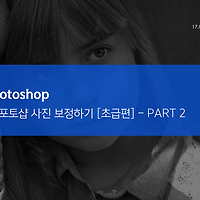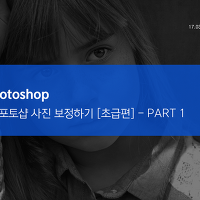포토샵 문제 해결 꿀팁모음
안녕하세요 :) 디자인 강의 7번째 시간이 찾아왔습니다. 이번 강의는 저번 일러스트 실수 모음과 같은 맥락으로 포토샵에서 잘못 누르거나 문제가 발생했을 때 바로 해결할 수 있는 내용이며, 본 내용은 필자가 포토샵을 다루면서 문제가 발생했을 때 해결했던 것들을 바탕으로 준비했습니다. 이 글을 보시는 분들께서는 제가 쓴 시간을 다시 쓴다거나, 프로그램을 다시 설치하는 등에 불상사가 다시는 없길 바라는 마음으로 오늘도 힘차게 강의 시작하겠습니다.
1. 문자가 대문자만 나옵니다. 어떡하죠?
예전에 인터페이스에 관해 설명할 때, 제가 가장 강조했던 말이 있습니다. 그건 바로 어떤 문제가 발생했을 때 힌트는 바로 해당 메뉴 혹은 패널에 해결할 방법이 있다는 것이었습니다. 문자가 대문자만 나오는 것도 눈치채셨겠지만, 문자패널에서 해결할 수 있습니다. 예제사진과 같이 아래 하단에 보면 왼쪽부터 포 볼드체, 포 이탤릭, 모두 대문자, 작은 대문자, 위 첨자, 아래 첨자, 밑줄, 취소선 순서대로 아이콘이 있습니다. 문자 패널 옵션에서 글자의 스타일을 버튼 하나만으로 편하게 바꿀 수 있는 기능인데, 대부분 대문자 밖에 안 나올 때는 모두 대문자 아이콘이 활성화되어있거나 Caps Lock이 본인 새끼손가락도 모르게 눌렀을 경우 둘 중 하나입니다.
2. 일러스트레이터에서 문자를 아웃라인화하여 깨는 것처럼, 포토샵도 글자를 깰 수 없을까요?
포토샵도 일러스트레이터처럼 문자를 아웃라인화하는 것처럼 가능합니다. 정확하게 말하자면 일러스트레이터에서 문자를 아웃라인화 시키는 것은 문자의 형태를 벡터 소스로 만드는 것이고, 포토샵에서는 문자를 레스터화 하여 레스터 이미지로 만드는 방법입니다. 문자 레이어 안에서 마우스를 대고 우측 마우스키를 누르면 메뉴가 뜨는데, 메뉴 안에서 Rasterize Type(문자 레스터화)를 클릭하시면 레스터 그래픽스로 이미지화됩니다.
여기서 주의할 점은 레스터화 할 때 어느 컴퓨터에서 포토샵을 열든 이미 레스터화 되어있어 서체가 없다는 경고표시가 뜨지 않지만, 다시 문자로 되돌릴 수 없으므로 만든 사용자는 글자를 레스터화하기 전 원본도 반드시 가지고 있어야 합니다. 포토샵은 이 방법으로 폰트 유실을 해결할 수 있습니다.
3. 작업하다가, 오류 나서 다 날아갔습니다. 자동으로 저장하는 방법은 없나요?
작업에 집중하다 보면 가끔 중간중간 Save 해야 한다는 사실조차 잊을 때가 있습니다. 특히 포토샵 경우 레이어가 쌓이면 쌓일수록 쌓인 레이어수만큼 정신도 산만해지므로 이런 실수를 빈번하게 하기 마련입니다. 하지만 이런 우리를 예측이라도 한 듯 Adobe는 포토샵에 자동저장 기능을 탑재했습니다.
(국문. 편집→환경설정(Ctrl+K)→파일처리→파일저장옵션에서 자신에게 맞는 자동저장 시간 설정)
(영문. Edit→Preferences→File Handling→ 위와 같게 옵션 변경)
이 방법을 통해 Save를 안 하고 작업했더라도 오류 때문에 포토샵이 작업중지 되었을 때 포토샵을 다시 실행시키면 '제목[복구됨]'으로 자동으로 저장된 파일이 생성되거나, 파일 저장되는 곳이 지정되어 있지 않으면 내 컴퓨터→로컬디스크(C:)→사용자→PC 이름→AppData→Roaming→Adobe→Adobe Photoshop CC 2017→Auto Recover 폴더에서 자동저장된 파일 확인이 가능합니다.
4. 레이어에서 왼쪽에 해당 이미지가 안 뜨고 붓만 떠 있어요. 왜 이러는 건가요?
해당 예제사진처럼 레이어 패널에서 축소판 이미지(Thumbnail Image)가 안 뜨고 붓으로 뜨는 경우가 있습니다. 이 경우에는 레이어 패널 우측 상단에 메뉴를 클릭하고 메뉴 안에 패널옵션을 클릭합니다. 패널옵션을 클릭하면 이와 같이 레이어 패널 옵션 창이 열리는데, 없음으로 체크할 경우 아이콘으로 표시(이미지=붓, T=문자 등)하며 축소판 크기를 선택하여 자신이 원하는 레이어 이미지의 크기를 선택하여 지정할 수 있습니다.
화면 보기 모드는 위와 같이 3가지가 있습니다. 표준화면모드, 메뉴 막대가 있는 전체화면 모드, 전체화면모드 3가지인데, 단축키로 'F'or'ESC'를 누르시면 다시 원래의 표준화면모드로 돌아갈 수 있습니다. 여기서 주의할 점 하나 드리자면 항상 단축키는 한/영 키가 영문으로 되어있어야 활성화됩니다. 좌측 툴패널(도구패널) 가장 하단에 버튼을 클릭하여 원하는 화면 모드로 지정할 수 있습니다.
'디자인 강의' 카테고리의 다른 글
| 포토샵 사진 보정하기 [초급편] - Part 2 (0) | 2017.03.24 |
|---|---|
| 포토샵 사진 보정하기 [초급편] - Part 1 (2) | 2017.03.08 |
| 나도 모르게 잘못 눌렀을 때(실수) 모음 (12) | 2017.02.18 |
| 일러스트레이터 캐릭터 만들기 (5) | 2017.02.11 |
| 포토샵 화면구성 (0) | 2017.02.06 |